电脑鼠标动不了怎么办 电脑鼠标灯亮动不了的解决方法
更新时间:2023-03-28 18:56:48作者:qiaoyun
在操作电脑的时候,都是要用到鼠标来进行操作的,但是鼠标在长时间使用之后,多少会遇到一些问题,比如近日有用户就遇到了电脑鼠标动不了的现象,但是灯是亮的,这样就无法正常操作,碰到这样的情况该怎么办呢,本文给大家讲解一下电脑鼠标灯亮动不了的解决方法。
方法一:
1、首先按下快捷键“alt+shift+num”。

2、然后在弹出的窗口中按下“回车”选择“是”就能用键盘代替鼠标了。
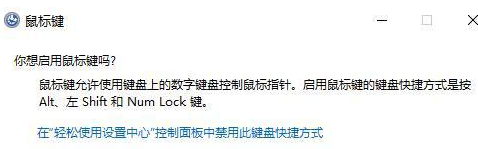
3、小键盘可以控制上下左右,5号键就是左键。

方法二:
1、但是通过按键是无法解决鼠标问题的。
2、所以要解决鼠标的问题,那你需要确认是不是鼠标坏了。
3、可以尝试重新连接一下鼠标的usb连接线。
4、如果是无线鼠标可能是没电了,需要充电。

方法三:
1、如果不是鼠标坏了,那么可以使用方法一控制键盘模拟鼠标。
2、首先我们右键开始菜单,进入“设备管理器”。
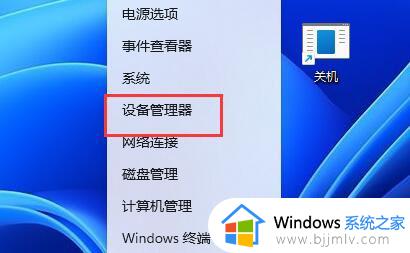
3、进入后,展开其中的鼠标设备,选择“更新驱动程序”再根据提示进行更新看看能不能解决。
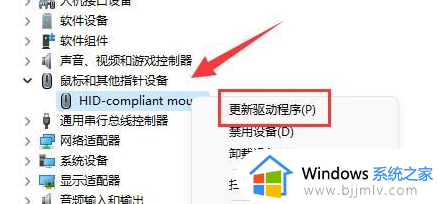
上述给大家讲解的就是电脑鼠标动不了怎么办的详细内容,大家有遇到一样情况的话,可以学习上述方法步骤来进行解决吧。
电脑鼠标动不了怎么办 电脑鼠标灯亮动不了的解决方法相关教程
- 鼠标不动了怎么办灯亮 鼠标插电脑上没反应但灯亮着怎么解决
- 鼠标不动了灯也不亮怎么回事 鼠标不能动灯也不亮了如何解决
- 鼠标不动了怎么办 台式电脑鼠标不动了如何解决
- 电脑卡顿鼠标不动了怎么办 电脑卡了鼠标动不了的解决教程
- 鼠标不动了怎么关机 电脑鼠标动不了怎么关机
- 鼠标不动了是怎么回事 电脑鼠标不动了是什么原因
- 电脑突然卡住了怎么办鼠标也点不动 电脑突然卡死无法操作鼠标不能动修复方案
- 笔记本电脑关机了鼠标键盘灯还亮着怎么解决
- 鼠标不动了按什么键恢复 鼠标会亮但是移动不了修复方法
- 电脑关机后鼠标键盘灯还亮怎么办 电脑关机后鼠标键盘灯还亮怎么回事
- 惠普新电脑只有c盘没有d盘怎么办 惠普电脑只有一个C盘,如何分D盘
- 惠普电脑无法启动windows怎么办?惠普电脑无法启动系统如何 处理
- host在哪个文件夹里面 电脑hosts文件夹位置介绍
- word目录怎么生成 word目录自动生成步骤
- 惠普键盘win键怎么解锁 惠普键盘win键锁了按什么解锁
- 火绒驱动版本不匹配重启没用怎么办 火绒驱动版本不匹配重启依旧不匹配如何处理
热门推荐
电脑教程推荐
win10系统推荐